Oracle11G 在redhat5安装
安装redhat_linux_5.5_环境与oracle_11g_数据库

安装redhat linux 5.5 环境与oracle 11g 数据库二、安装redhat linux 5.5操作系统1、插入光盘,安装linux 5.5系统:--> 默认安装,选择语言键盘等--> 自定义划分硬盘: /swap 4G/boot 100M/ 20G/home 10G/tmp 5G--> 设置计算机名:ocp2、选择安装oracle所需要的系统组件:(1)选择软件开发“Software Development”(2)选择“现在定制now”(3)选择“Development”下的:Development Libraries开发库(一定要装,全选)Development Tools开发工具(一定要装,全选)Legacy Software Development老的软件开发包(全选)“Base System”下的:Legacy Software Support老的软件支持(全选)3、重启系统,进入linux的设置,关闭防火墙和Selinux策略,不进行产品注册,不新建帐号,完成。
将所需端口加入防火墙配置中,允许该端口穿透防火墙:[root@ocp ~]#vi /etc/sysconfig/iptables #加入以下内容#打开ftp端口-A RH-Firewall-1-INPUT -p tcp -m state --state NEW -m tcp --dport 21 -j ACCEPT#打开ssh端口-A RH-Firewall-1-INPUT -p tcp -m state --state NEW -m tcp --dport 22 -j ACCEPT#打开80、8080、8081和8082端口-A RH-Firewall-1-INPUT -p tcp -m state --state NEW -m tcp --dport 80 -j ACCEPT-A RH-Firewall-1-INPUT -p tcp -m state --state NEW -m tcp --dport 8080 -j ACCEPT-A RH-Firewall-1-INPUT -p tcp -m state --state NEW -m tcp --dport 8081 -j ACCEPT-A RH-Firewall-1-INPUT -p tcp -m state --state NEW -m tcp --dport 8082 -j ACCEPT#打开ntp时钟同步端口,本机还用作时钟同步源-A RH-Firewall-1-INPUT -p udp -m state --state NEW -m udp --dport 123 -j ACCEPT#打开数据库端口-A RH-Firewall-1-INPUT -p tcp -m state --state NEW -m tcp --dport 1521 -j ACCEPT[root@ocp ~]#/etc/rc.d/init.d/iptables restart三、安装oracle前linux环境配置:1、重启后新建一个命令窗口,检查有无安装相关软件包:[root@ocp ~]# rpm -qa | grep setarch-2*[root@ocp ~]# rpm -qa | grep make-3*[root@ocp ~]# rpm -qa | grep glibc-2*[root@ocp ~]# rpm -qa | grep libaio-0*[root@ocp ~]# rpm -qa | grep compat-libstdc++-33-3*[root@ocp ~]# rpm -qa | grep compat-gcc-34-3*[root@ocp ~]# rpm -qa | grep compat-gcc-34-c++-3*[root@ocp ~]# rpm -qa | grep gcc-4*[root@ocp ~]# rpm -qa | grep libXp-1*[root@ocp ~]# rpm -qa | grep compat-db-4*[root@ocp ~]# rpm -qa | grep openmotif-2* (缺)2、在linux安装光盘中找到“openmotif-2.3.1-2.el5.i386.rpm”上传至linux5.4系统中,并安装这个包:[root@ocp ~]# rpm -Uvh openmotif-2*安装所需的补丁汇总见日记本中的附近《redhat5.5安装ora11g的补丁.rar》3、linux环境检查:(1)操作系统:redhat enterprise linux 5.5[root@ocp ~]# rpm -q redhat-release 查询linux的真正版本[root@ocp ~]# df -h oracle或u01目录的空间要大于5G以上[root@ocp ~]# du -sh /tmp/ 可用空间要大于400M以上(2)物理内存:[root@ocp ~]# grep MemTotal /proc/meminfo(3)交换分区:至少要物理内存的1.5倍以上[root@ocp ~]# grep SwapTotal /proc/meminfo四、安装oracle前初始工作:1.创建用户和用户组:[root@ocp ~]# groupadd oinstall[root@ocp ~]# groupadd dba[root@ocp ~]# useradd -g oinstall -G dba oracle[root@ocp ~]# passwd oracle2.创建并设置安装目录[root@ocp ~]# mkdir -p /home/oracle[root@ocp ~]# chmod -R 775 /home/oracle[root@ocp ~]# chown -R oracle:oinstall/home/oracle3.安装前修改的六处配置文件:(1)linux版本文件:/etc/redhat-release (安装完以后记得要恢复回去)[root@ocp ~]# vi /etc/redhat-release 把里面的5.4版本改为4.4 ,这样oracle 10g才支持,经过证实,redhat5.5下安装ora11g不用这样做,不会影响下面的安装。
Red Hat Enterprise Linux 5(32Bit64Bit)安装Oracle(10g11g)

Red Hat Enterprise Linux 5(32Bit/64Bit)安装Oracle(10g/11g)一、安装系统首先安装Linux系统,根据Oracle官方文档的建议,在机器内存小于1G的情况下,swap分区大小应该设置为内存的2倍大,若内存大于2G则swap分区设置为与内存大小一样。
其实Linux系统的swap分区大小设置是很有讲究的,如果哪位读者有兴趣,可以参考我的另外一篇文章——《如何合理设置Linux系统的swap分区大小》。
在系统安装的过程中,一定选择安装所有开发包,建议不要安装SELinux或者安装后在系统中禁止SELinux运行,否则会出现一些莫名其妙的问题。
为防止Oracle安装过程中出现乱码,建议使用英文作为系统语言,进行Oracle的安装工作二、安装Oracle前的系统准备工作1.检查需要的软件包可以使用rpm -qa|grep 软件包关键词命令进行检测,一般情况下会需要手动安装如下的软件包:From RedHat AS5 Disk 1(32 Bit)# rpm -Uvh setarch-2*# rpm -Uvh make-3*# rpm -Uvh glibc-2*# rpm -Uvh libaio-0*From RedHat AS5 Disk 2(32 Bit)# rpm -Uvh compat-libstdc -33-3*# rpm -Uvh compat-gcc-34-3*# rpm -Uvh compat-gcc-34-c -3*# rpm -Uvh gcc-4*# rpm -Uvh libXp-1*From RedHat AS5 Disk 3(32 Bit)# rpm -Uvh openmotif-2*# rpm -Uvh compat-db-4*如果使用DVD安装介质的话,会很方便。
2.修改Linux发行版本信息由于Oracle 10g发行的时候,RedHat Enterprise Linux 5没有发行,所以Oracle 10g并没有对RedHat Enterprise Linux 5确认支持,我们有两种方法可以让Oracle 10g支持RedHat Enterprise Linux 5。
手把手教你如何在 Redhat_linux5 安装oracle 11g_32位
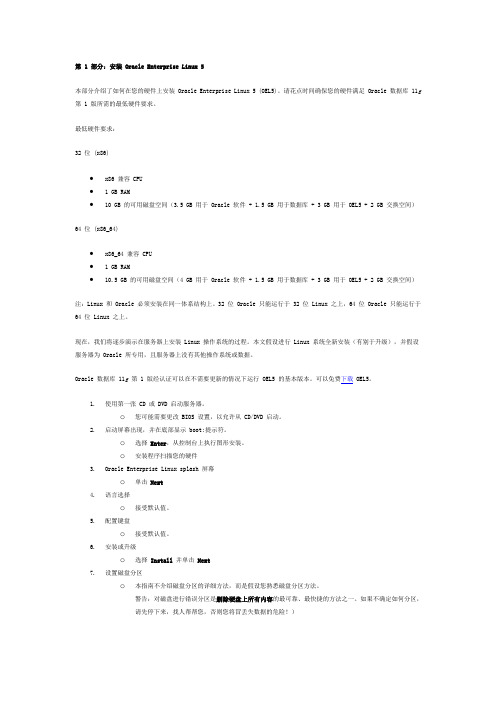
第 1 部分:安装 Oracle Enterprise Linux 5本部分介绍了如何在您的硬件上安装 Oracle Enterprise Linux 5 (OEL5)。
请花点时间确保您的硬件满足 Oracle 数据库 11g 第 1 版所需的最低硬件要求。
最低硬件要求:32 位 (x86)∙x86 兼容 CPU∙ 1 GB RAM∙10 GB 的可用磁盘空间(3.5 GB 用于 Oracle 软件 + 1.5 GB 用于数据库 + 3 GB 用于 OEL5 + 2 GB 交换空间)64 位 (x86_64)∙x86_64 兼容 CPU∙ 1 GB RAM∙10.5 GB 的可用磁盘空间(4 GB 用于 Oracle 软件 + 1.5 GB 用于数据库 + 3 GB 用于 OEL5 + 2 GB 交换空间)注:Linux 和 Oracle 必须安装在同一体系结构上。
32 位 Oracle 只能运行于 32 位 Linux 之上,64 位 Oracle 只能运行于64 位 Linux 之上。
现在,我们将逐步演示在服务器上安装 Linux 操作系统的过程。
本文假设进行 Linux 系统全新安装(有别于升级),并假设服务器为 Oracle 所专用,且服务器上没有其他操作系统或数据。
Oracle 数据库 11g第 1 版经认证可以在不需要更新的情况下运行 OEL5 的基本版本。
可以免费下载 OEL5。
1.使用第一张 CD 或 DVD 启动服务器。
o您可能需要更改 BIOS 设置,以允许从 CD/DVD 启动。
2.启动屏幕出现,并在底部显示 boot:提示符。
o选择Enter,从控制台上执行图形安装。
o安装程序扫描您的硬件3.Oracle Enterprise Linux splash 屏幕o单击Next4.语言选择o接受默认值。
5.配置键盘o接受默认值。
6.安装或升级o选择Install并单击Next7.设置磁盘分区o本指南不介绍磁盘分区的详细方法,而是假设您熟悉磁盘分区方法。
oracle11 for rhel5

安装Oracle 11g for RedHat AS5 U3一、系统环境检查1、内存检查:Oracle11g需要至少1GB内存:[root@jwdb ~]# grep MemTotal /proc/meminfoMemTotal: 3751936 kBSwapTotal: 8185076 kB2、磁盘检查:至少400MB的/tmp空闲空间[root@jwdb ~]# df -k /tmpFilesystem 1K-blocks Used Available Use% Mounted on/dev/cciss/c0d0p2 128896188 467492 121775380 1% /Oracle11g软件需要3.5~5GB的磁盘空间,而数据库还需要1.5~3GB的磁盘空间[root@jwdb ~]# df -hFilesystem Size Used Avail Use% Mounted on/dev/cciss/c0d0p2 123G 457M 117G 1% //dev/cciss/c0d0p6 95G 188M 90G 1% /dbdata/dev/cciss/c0d0p5 53G 2.8G 47G 6% /usr/dev/cciss/c0d0p3 119G 3.7G 109G 4% /dbbak/dev/cciss/c0d0p1 1.9G 42M 1.8G 3% /boottmpfs 1.8G 0 1.8G 0% /dev/shmnone 1.8G 40K 1.8G 1% /var/lib/xenstored3、操作系统版本Oracle11g 支持以下版本操作系统Asianux 2.0Asianux 3.0Oracle Enterprise Linux 4.0Oracle Enterprise Linux 5.0Red Hat Enterprise Linux 4.0Red Hat Enterprise Linux 5.0SUSE Linux Enterprise Server 10.0[root@jwdb ~]# cat /etc/redhat-releaseRed Hat Enterprise Linux Server release 5.3 (Tikanga)[root@jwdb ~]# uname -srviLinux 2.6.18-128.el5xen #1 SMP Wed Dec 17 12:22:24 EST 2008 i386 4、软件包检查:Linux x86(AS5):binutils-2.17.50.0.6-2.el5compat-libstdc++-33-3.2.3-61elfutils-libelf-0.125-3.el5elfutils-libelf-devel-0.125gcc-4.1.1-52gcc-c++-4.1.1-52glibc-2.5-12glibc-common-2.5-12glibc-devel-2.5-12glibc-headers-2.5-12libaio-0.3.106libaio-devel-0.3.106libgcc-4.1.1-52libstdc++-4.1.1libstdc++-devel-4.1.1-52.e15make-3.81-1.1sysstat-7.0.0unixODBC-2.2.11unixODBC-devel-2.2.11Linux x86-64(AS5):binutils-2.17.50.0.6compat-libstdc++-33-3.2.3compat-libstdc++-33-3.2.3 (32 bit)elfutils-libelf-0.125elfutils-libelf-devel-0.125gcc-4.1.1gcc-c++-4.1.1glibc-2.5-12glibc-2.5-12 (32 bit)glibc-common-2.5glibc-devel-2.5glibc-devel-2.5-12 (32 bit)libaio-0.3.106libaio-0.3.106 (32 bit)libaio-devel-0.3.106libgcc-4.1.1libgcc-4.1.1 (32 bit)libstdc++-4.1.1libstdc++-4.1.1 (32 bit)libstdc++-devel 4.1.1make-3.81sysstat-7.0.0检查需要的包是否安装:rpm -q a通过rpm -ivh进行安装二、安装准备1、检查网络配置是否满足要求,并在/etc/hosts文件中加入主机名、IP地址信息:[root@jwdb ~]# cat /etc/hosts# Do not remove the following line, or various programs# that require network functionality will fail.127.0.0.1 jwdb localhost.localdomain localhost#::1 localhost6.localdomain6 localhost610.1.26.204 jwdb jwdb[root@oracle11g ~]# domainname(none)2、建立Oracle用户和dba组[root@oracle11g ~]# groupadd oinstall[root@oracle11g ~]# groupadd dba[root@oracle11g ~]# groupadd oper[root@oracle11g ~]# useradd -g oinstall -G dba,oper oracle[root@oracle11g ~]#修改Oracle用户口令:[root@oracle11g ~]# passwd oracle[root@oracle11g ~]# id oracleuid=500(oracle) gid=500(oinstall) groups=500(oinstall),501(dba),502(oper)context=root:system_r:unconfined_t:SystemLow-SystemHigh3、配置内核:编辑/etc/sysctl.conf。
RedHat5+Oracle11g安装全程详解
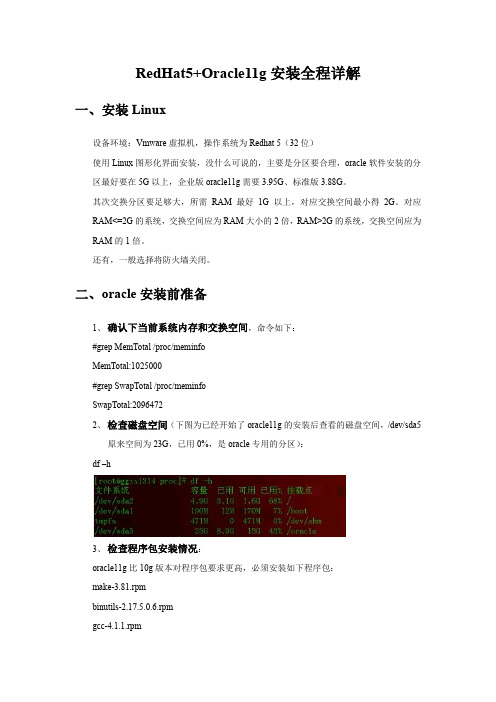
RedHat5+Oracle11g安装全程详解一、安装Linux设备环境:Vmware虚拟机,操作系统为Redhat 5(32位)使用Linux图形化界面安装,没什么可说的,主要是分区要合理,oracle软件安装的分区最好要在5G以上,企业版oracle11g需要3.95G、标准版3.88G。
其次交换分区要足够大,所需RAM最好1G以上,对应交换空间最小得2G。
对应RAM<=2G的系统,交换空间应为RAM大小的2倍,RAM>2G的系统,交换空间应为RAM的1倍。
还有,一般选择将防火墙关闭。
二、oracle安装前准备1、确认下当前系统内存和交换空间,命令如下:#grep MemTotal /proc/meminfoMemTotal:1025000#grep SwapTotal /proc/meminfoSwapTotal:20964722、检查磁盘空间(下图为已经开始了oracle11g的安装后查看的磁盘空间,/dev/sda5原来空间为23G,已用0%,是oracle专用的分区):df –h3、检查程序包安装情况:oracle11g比10g版本对程序包要求更高,必须安装如下程序包:make-3.81.rpmbinutils-2.17.5.0.6.rpmgcc-4.1.1.rpmlibaio-0.3.106.rpmlibaio-devel-0.3.106.rpmlibstdc++-4.1.1.rpmelfutils-libelf-devel-0.125.rpmsysstat-7.0.0.rpmcompat-libstdc++-33-3.2.3.rpmlibgcc-4.1.1.rpmlibstdc++-devel-4.1.1.rpmunixODBC-2.2.11.rpmunixODBC-devel-2.2.11.rpm要查看上述程序包是否安装,可使用rpm -qa |grep 程序包名,如:rpm -qa |grep sysstat如没有结果返回,则说明未安装,需要将linux系统盘中Server目录中的程序包拷到要装oracle的设备上,找到需要的程序包,然后安装,如:rpm –ivh sysstat-7.0.0.rpm4、创建oracle用户及组,将oracle安装在/oracle分区中#groupadd dba 创建dba组#groupadd oinstall 创建oracle安装组#useradd oracle –g oinstall –G dba 创建oracle用户,并归于oinstall和dba组#passwd oracle 修改oracle密码#chown –R oracle.oinstall /oracle 设置/oracle及其下所有文件所有者为oracle#chown oracle.dba /oracle#chmod 755 /oracle5、配置环境变量#vi /etc/profile 在文件末尾添加如下内容:JA V A_HOME=/usr/java/jdk1.5.0_22CLASSPATH=$JA V A_HOME/lib/dt.jar:$JA V A_HOME/lib/tools.jar:./PATH=$JA V A_HOME:$PA THexport JA VA_HOME CLASSPA TH PATH最后按esc,再输入:wq 保存退出#cd /home/oracle#vi .bash_profile ,内容如下:export ORACLE_BASE=/oracle/appexport ORACLE_HOME=$ORACLE_BASE/product/11.2.0export ORACLE_SID=GGXXexport ORACLE_TERM=xtermexport NLS_LANG=AMERICANexport ORA_NLS33=$ORACLE_HOME/common/nls/admin/dataLD_LIBRARY_PA TH=$ORACLE_HOME/lib:/usr/lib:/libLD_LIBRARY_PA TH=$LD_LIBRARY_PA TH:/usr/local/libExport LD_LIBRARY_PA THExport PATH=$PATH:$ORACLE_HOME/bin注意,此处无需设置LD_ASSUME_KERNEL,否则你会得到意想不到的报错。
在RHEL5 中安装Oracle 11g的操作笔记
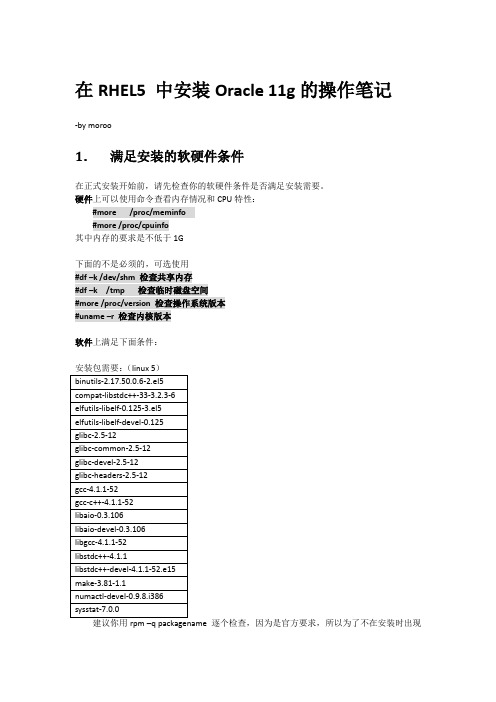
在RHEL5 中安装Oracle 11g的操作笔记-by moroo1.满足安装的软硬件条件在正式安装开始前,请先检查你的软硬件条件是否满足安装需要。
硬件上可以使用命令查看内存情况和CPU特性:#more /proc/meminfo#more /proc/cpuinfo其中内存的要求是不低于1G下面的不是必须的,可选使用#df –k /dev/shm 检查共享内存#df –k /tmp 检查临时磁盘空间#more /proc/version 检查操作系统版本#uname –r 检查内核版本软件上满足下面条件:安装包需要:(linux 5)建议你用rpm –q packagename 逐个检查,因为是官方要求,所以为了不在安装时出现不必要的麻烦,还是确认都全部安装为好。
虽然我是全新安装的系统也存在3个包没安装:Libaio-devel numactl-devel sysstat 下面是安装这三个包的过程(参考)挂载Linux 5 光盘,查找包的完整路径名称:[root@localhost ~]# mkdir /media/cdrom ; mount /dev/cdrom /media/cdrom[root@localhost ~]# ll /media/cdrom/Server/ |grep libaio-devel[root@localhost ~]# ll /media/cdrom/Server/ |grep numactl-devel[root@localhost ~]# ll /media/cdrom/Server/ |grep sysstat安装RPM包:[root@localhost ~]# rpm -ivh /media/cdrom/Server/libaio-devel-0.3.106-3.2.i386.rpm[root@localhost ~]# rpm -ivh /media/cdrom/Server/numactl-devel-0.9.8-7.el5.i386.rpm [root@localhost ~]# rpm -ivh /media/cdrom/Server/sysstat-7.0.2-3.el5.i386.rpm另外,为了支持ODBC建议顺便安装下面两个包:unixODBC-2.2.11 (32 bit) or laterunixODBC-devel-2.2.11 (32 bit) or later这样,我的Package环境就满足了。
Redhat 5 上的Oracle 11g配置SSL连接

Redhat 5 上的Oracle 11g配置SSL连接前置声明本例中Oracle的安装目录在/home/oracle,机构证书和用户证书放在/home/oracle/ssl/ca目录下,ssl和ca目录需要事先mkdir创建。
配置wallet本步骤需要在客户端和服务器端进行,在oracle用户下运行own,程序在/home/oracle/app/oracle/product/11.2.0/dbhome_1/bin目录下服务器端配置wallet在oracle用户下运行own,如图:点击wallet-新建,此时会提示默认wallet目录不存在,选择创建即可,如图:此时会要求输入wallet口令,如图:输入符合要求的wallet口令(本例中口令为prs3000),wallet类型选择标准,点击确定,如图:选择是,继续先写好相关信息,点击确定,如图:此时own界面会出现证书请求的信息,如图:点击wallet-保存到系统默认位置(注意一定要选保存到默认位置,避免引起不必要的麻烦),同时勾选wallet-自动登录(否则会报ORA-28759:无法打开文件),如图:保存到系统默认位置自动登录保存完毕后可以点击wallet-另存为,查看保存位置,本例中保存在/home/oracle/app/oracle/product/11.2.0/dbhome_1/owm/wallets/oracle目录下,再次打开own,可以从相应位置打开保存的wallet选择wallet-证书[已请求],然后点击操作-导出证书请求,如图:此时会弹出对话框选择保存证书请求的目录,如图:选择保存在/home/oracle/ssl目录下,文件名改成request.txt,选择保存,如图:提示证书请求已经成功导出到/home/oracle/ssl/request.txt客户端配置wallet同服务器端配置,不一一叙述生成机构证书Wallet配置好后,需要生成机构证书。
RedHat Linux 安装 Oracle11g
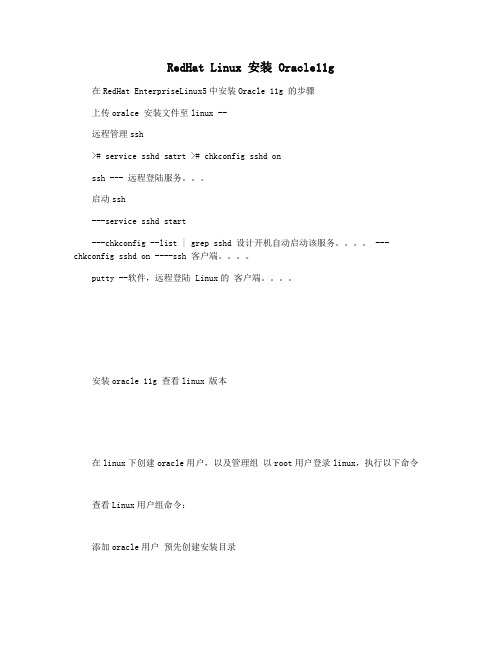
RedHat Linux 安装 Oracle11g在RedHat EnterpriseLinux5中安装Oracle 11g 的步骤上传oralce 安装文件至linux --远程管理ssh># service sshd satrt ># chkconfig sshd onssh --- 远程登陆服务。
启动ssh---service sshd start---chkconfig --list | grep sshd 设计开机自动启动该服务。
---chkconfig sshd on ----ssh 客户端。
putty --软件,远程登陆 Linux的客户端。
安装oracle 11g 查看linux 版本在linux下创建oracle用户,以及管理组以root用户登录linux,执行以下命令查看Linux用户组命令:添加oracle用户预先创建安装目录设置目录的所有者所属组和权限[root@localhost ~]#chown -R oracle.oinstall /opt/oracle[root@localhost ~]#chown -R oracle.oinstall /opt/oracle/oradata[root@localhost ~]#chown -R oracle.oinstall /opt/oracle/product/OraHome [root@localhost ~]#chown -R oracle.dba /opt/oraInventory [root@localhost ~]#chown oracle.dba /var/opt/oracle [root@localhost ~]#chmod -R 775/opt/oracle [root@localhost ~]#chmod -R 755 /var/opt/oracle设置用户oracle的环境变量在文件底部添加export ORACLE_BASE=/opt/oracleexport ORACLE_HOME=$ORACLE_BASE/product/OraHome export ORACLE_SID=orclexport ORACLE_OWNER=oracle export ORACLE_TERM=vt100export PATH=$PATH:$ORACLE_HOME/bin:$HOME/binexport PATH=$ORACLE_HOME/bin:$ORACLE_HOME/Apache/Apache/bin:$PATHLD_LIBRARY_PATH=$ORACLE_HOME/lib:/lib:/usr/lib:/usr/local/lib exportLD_LIBRARY_PATHCLASSPATH=$ORACLE_HOME/JRE:$ORACLE_HOME/jlib:$ORACLE_HOME/rdbms/jlib CLASSPATH=$CLASSPATH:$ORACLE_HOME/network/jlib export CLASSPATHPATH=$PATH:/usr/sbin; export PATH PATH=$PATH:/usr/bin; export PATH--执行以下命令让配置马上生效或以oracle用户登录使设置生效[oracle@localhost ~]$ source $HOME/.bash_profile准备安装环境安装环境检查Oracle依赖软件包齐全(版本等于或大于以下版本号) binutils-2.17.50.0.6compat-libstdc++-33-3.2.3compat-libstdc++-33-3.2.3 (32 bit) elfutils-libelf-0.125elfutils-libelf-devel-0.125 gcc-4.1.2 gcc-c++-4.1.2 glibc-2.5-24glibc-2.5-24 (32 bit) glibc-common-2.5 glibc-devel-2.5glibc-devel-2.5 (32 bit) glibc-headers-2.5 pdksh-5.2.14-36.el5 libaio-0.3.106libaio-0.3.106 (32 bit) libaio-devel-0.3.106libaio-devel-0.3.106 (32 bit) libgcc-4.1.2libgcc-4.1.2 (32 bit) libstdc++-4.1.2libstdc++-4.1.2 (32 bit) libstdc++-devel 4.1.2 make-3.81 sysstat-7.0.2unixODBC-2.2.11unixODBC-2.2.11 (32 bit) unixODBC-devel-2.2.11unixODBC-devel-2.2.11 (32 bit)查询linux安装oracle11g所需要的包的命令 [root@localhost ~]# rpm -qa | grep -E\pdksh\已经包含的包elfutils-libelf-0.137-3.el5 compat-libgcc-296-2.96-138感谢您的阅读,祝您生活愉快。
Redhat5及Oracle11g详细安装配置及管理

全新安装Redhat Enterprise Linux 5.2及Oracle 11g 详解目录一、安装Redhat Enterprise Linux 5.2 (2)准备虚拟机(如果直接利用DVD及真实机器安装,可跳过此步骤) (2)开始安装Redhat Enterprise Linux 5.2 (6)二、安装Oracle11g (29)安装Oracle11g前必要配置(root用户实施配置) (29)进行安装Oracle11g (34)配置Oracle11g网络监听程序 (39)创建Oracle数据库 (43)启动、停止及开机自动启动Oracle数据库 (55)一、安装Redhat Enterprise Linux 5.2准备虚拟机(如果直接利用DVD及真实机器安装,可跳过此步骤)1.选择New Virtual Machine2.选择Typical3.选择rhel-5.2-server-i386-dvd.iso4.选择Linux 和Redhat Enterprise Linux 55.确定虚拟机名字及存储地址6.确定存储空间大小(20GB)7.确定硬件配置(20 GB 硬盘及至少1024MB内存),点击Finish进入Redhat Enterprise Linux 5.2 安装开始安装Redhat Enterprise Linux 5.2 1.按回车(Enter)键,开始安装2.测试会耗时过多,若确认安装盘没有问题,Skip安装盘测试3.进入安装界面,单击Next4.选择安装使用语言,单击Next5.选择键盘类型,单击Next6.跳过输入安装号码,单击确定7.单击跳过8.安装硬盘处理,单击“是”9.安装硬盘处理,单击“是”10.选定网络设备,单击“下一步”11.选定时区,单击“下一步”12.设定root密码,单击“下一步”13.软件安装选择,确定“现在定制”,单击“下一步”14.选定桌面环境15.选定应用程序16.选定开发相关软件17.选定服务器相关应用18.选定基本系统相关软件(1)20.选定基本系统相关软件(3)22.选定基本系统相关软件(5)23.选定语言支持24.开始安装,点击下一步25.正在安装(大约10分钟)26.安装完成,点击重新引导(重启)27.重启界面28.重启欢迎界面29.重启-许可协议30.重启-防火墙设置(1)31.重启-防火墙设置-添加允许访问端口(Tomcat)32.重启-防火墙设置-添加允许访问端口(Tomcat)33.重启-防火墙设置-添加允许访问端口(Oracle数据库远程访问)34.重启-禁用SeLinux(1)35.重启-禁用SeLinux(2)36.重启-禁用或启用Kdump37.重启-设定日期和时间38.重启-软件更新(1)39.重启-软件更新(2)40.重启-软件更新(3)41.重启-创建用户42.重启-测试声卡43.重启-附加光盘(若没有其它安装光盘,点击完成)44.重启-再次重启系统45.完成安装后的Redhat Enterprise Linux 5.2登陆界面46.利用top查看内存及swap配置(swap至少为2G)二、安装Oracle11g安装Oracle11g前必要配置(root用户实施配置)1.配置Yum软件包管理工具(1)创建备份cp /etc/yum.conf /etc/yum.conf.bakcp /etc/yum.repos.d/rhel-debuginfo.repo /etc/yum.repos.d/rhel-debuginfo.repo.bak(2)删除原文件rm -rf /etc/yum.conf /etc/yum.repos.d/rhel-debuginfo.repo(3) 在/etc/yum.conf中,输入以下内容删除原文件vi /etc/yum.conf[main]cachedir=/var/cache/yumkeepcache=1debuglevel=2logfile=/var/log/yum.logpkgpolicy=newestdistroverpkg=redhat-releasetolerant=1exactarch=1obsoletes=1gpgcheck=1plugins=1metadata_expire=1800# PUT YOUR REPOS HERE OR IN separate files named file.repo# in /etc/yum.repos.d[base]name=centos-5 - Basebaseurl=/centos/5/os/i386/# the other site: /centos/5/os/i386/# you can find more site in: /modules/tinycontent/index.php?id=13 enabled=1gpgcheck=1gpgkey=/centos/5/os/i386/RPM-GPG-KEY-CentOS-5#released updates[update]name=CentOS-5 - Updatesbaseurl=/centos/5/updates/i386/gpgkey=/centos/5/os/i386/RPM-GPG-KEY-CentOS-5 #packages used/produced in the build but not released[addons]name=CentOS-5 - Addonsbaseurl=/centos/5/addons/$basearch/gpgcheck=1gpgkey=/centos/5/os/i386/RPM-GPG-KEY-CentOS-5 #additional packages that may be useful[extras]name=CentOS-5 - Extrasbaseurl=/centos/5/extras/$basearch/gpgcheck=1gpgkey=/centos/RPM-GPG-KEY-centos4#additional packages that extend functionality of existing packages [centosplus]name=CentOS-5 - Plusbaseurl=/centos/5/centosplus/$basearch/ gpgcheck=1enabled=0gpgkey=/centos/5/os/i386/RPM-GPG-KEY-CentOS-5 #contrib - packages by Centos Users[contrib]name=CentOS-5 - Contribbaseurl=/centos/5/contrib/$basearch/gpgcheck=1enabled=0gpgkey=/centos/5/os/i386/RPM-GPG-KEY-CentOS-5 #packages in testing[testing]name=CentOS-5 - Testingbaseurl=/centos/5/testing/$basearch/gpgcheck=1enabled=0gpgkey=/centos/5/os/i386/RPM-GPG-KEY-CentOS-5(4)测试[root@localhost ~]# yum install sqlite-devel.i386Loading "rhnplugin" pluginLoading "security" pluginThis system is not registered with RHN.RHN support will be disabled.Setting up Install ProcessParsing package install argumentsResolving Dependencies--> Running transaction check--> Processing Dependency: sqlite = 3.3.6-5 for package: sqlite-devel--> Running transaction check---> Package sqlite.i386 0:3.3.6-5 set to be updated--> Finished Dependency Resolution(5)说明系统仍然会提示”This system is not registered with RHN.”“RHN support will be disabled.”但是已经可以正常安装了。
在RedHat中安装Oracle 11g图解

在RedHat系统中安装oracle 11g1.使用root账户登录系统后,在桌面空白处点击右键,选择打开终端,在终端中使用rpm –q 包名检查以下包是否被安装。
binutils-2.15.92.0.2compat-libstdc++-33-3.2.3compat-libstdc++-33-3.2.3 (32 bit)elfutils-libelf-0.97elfutils-libelf-devel-0.97expat-1.95.7gcc-3.4.6gcc-c++-3.4.6glibc-2.3.4-2.41glibc-2.3.4-2.41 (32 bit)glibc-common-2.3.4glibc-devel-2.3.4glibc-headers-2.3.4libaio-0.3.105libaio-0.3.105 (32 bit)libaio-devel-0.3.105libaio-devel-0.3.105 (32 bit)libgcc-3.4.6libgcc-3.4.6 (32-bit)libstdc++-3.4.6libstdc++-3.4.6 (32 bit)libstdc++-devel 3.4.6make-3.80numactl-0.6.4.x86_64pdksh-5.2.14sysstat-5.0.5以compat-libstdcc++-33-3.2.3 为例,包文件名中最后一个横杠之后的数字是版本号,如:-3.2.3 为版本号,检查时只检查包是否已安装,版本号可以不同,因此使用命令rpm -q compat-libstdc++-33来检查包是否已安装。
如图:这说明这个包已安装。
如果输入命令执行后出现package compat-libstdc++-33 is not installed的字样,那么说明compat-libstadc++-33这个包没有安装,需要将这个包的名字记录下来。
vmware redhat 5 oracle 11g 安装方法

1.安装Oracle11g所需要的补丁包,安装光盘上全有,进入光盘的Server目录:(最好通过oracle的官方文档来确定需要安装哪些包)2.修改用户验证选项修改/etc/pam.d/login文件加上如下参数 session required pam_limits.so3.修改用户配置文件修改/etc/profile文件加入如下参数:if [ $USER = "oracle" ]; thenif [ $SHELL = "/bin/ksh" ]; thenulimit -p 16384ulimit -n 65536elseulimit -u 16384 -n 65536fifi4.安装目录配置# mkdir -p /u01/# chown -R oracle:oinstall /u01/# chmod -R 775 /u01/5. 修改用户bash shell#su - oracle$ vi .bash_profile增加以下内容,注意:orcl为oracle数据库的实例名.export ORACLE_BASE=/u01/appexport ORACLE_HOME=$ORACLE_BASE/oracleexport ORACLE_SID=orclexport PATH=$ORACLE_HOME/bin:$PATH:$HOME/bin6.安装oralce,把oracle安装文件从windows机器D盘上拷贝过来安装.(可以通过xmanager中的xftp 来实现文件传输)7.#mkdir/mnt/smb#cd /mnt/smb#cp linux_11gR2_database_1of2.zip /tmp#cp linux_11gR2_database_2of2.zip /tmp#cd /tmp#unzip linux_11gR2_database_1of2.zip /tmp#unzip linux_11gR2_database_2of2.zip /tmp8.改用oracle用户登录Redhat5.5安装9.$cd /tmp/database改为1024*768分辨率$./runInstaller然后启动图形界面安装.我的做完后运行dbca,在运行到EM出现了错误提示,"You needto run Netca to configure a listener before you can proceed.Otherwise you maychoose to continue without Database Control configuration"只要运行了netca,命令就行了,然后按照他的要求进行点击下一步就行了。
redhat5.5-64位上安装oracle11gR2-步骤+问题解决

redhat5.5 64位上安装oracle11gR2 步骤1、linux操作系统要求:redhat4要求是Red Hat Enterprise Linux 4 Update 7及以上redhat5要求是Red Hat Enterprise Linux 5 Update 2及以上注:oracle11g R2已经对SE Linux能够进行支持了,所以SE Linux可以不用设置成disable2、系统包要求(在安装系统时选上开发软件包,下面的大部分安装包都已经安装)binutils-2.17.50.0.6 (已安装)compat-libstdc++-33-3.2.3(已安装)compat-libstdc++-33-3.2.3 (32 bit)(已安装)elfutils-libelf-0.125 (已安装)elfutils-libelf-devel-0.125 (已安装)gcc-4.1.2 (已安装)gcc-c++-4.1.2 (已安装)glibc-2.5-24 (已安装)glibc-2.5-24 (32 bit) (已安装)glibc-common-2.5 (已安装)glibc-devel-2.5 (已安装)glibc-devel-2.5 (32 bit) (已安装)glibc-headers-2.5 (已安装)ksh-20060214 (已安装)libaio-0.3.106 (已安装)libaio-0.3.106 (32 bit) (已安装)libaio-devel-0.3.106 (需要安装)libaio-devel-0.3.106 (32 bit) (需要安装)libgcc-4.1.2 (已安装)libgcc-4.1.2 (32 bit) (已安装)libstdc++-4.1.2 (已安装)libstdc++-4.1.2 (32 bit) (已安装)libstdc++-devel 4.1.2 (已安装)make-3.81 (已安装)numactl-devel-0.9.8.x86_64 (需要安装)sysstat-7.0.2 (需要安装)unixODBC-2.2.11 (需要安装)unixODBC-2.2.11 (32 bit) (需要安装)unixODBC-devel-2.2.11 (需要安装)unixODBC-devel-2.2.11 (32 bit) (需要安装)3、配置/etc/sysctl.conf,增加以下内容# Controls the maximum shared segment size, in bytes#kernel.shmmax = 4294967296# Controls the maximum number of shared memory segments, in pages #kernel.shmall = 2097152fs.aio-max-nr = 1048576fs.file-max = 6815744kernel.shmall = 2097152kernel.shmmax = 2147483648kernel.shmmni = 4096kernel.sem = 250 32000 100 128net.ipv4.ip_local_port_range = 9000 65500net.core.rmem_default = 262144net.core.rmem_max = 4194304net.core.wmem_default = 262144net.core.wmem_max = 1048586net.ipv4.tcp_wmem = 262144 262144 262144net.ipv4.tcp_rmem = 4194304 4194304 4194304配置完后执行sysctl -p 使其生效4、配置/etc/security/limits.conf,增加以下内容oracle soft nproc 2047oracle hard nproc 16384oracle soft nofile 1024oracle hard nofile 65536oracle hard stack 102405、创建oracle相关群组及用户groupadd oinstallgroupadd -g 502 dbauseradd -u 502 -g oinstall -G dba oraclepasswd oracle (修改oracle的密码)6、创建安装目录并赋予oracle相应权限mkdir -p /u01/app/oracle/product/11.2.0/db_1mkdir -p /u01/app/oracle/oradatachown -R oracle:oinstall /u01chmod -R 775 /u01里面有个oracleoinstall(当出现解压缩错误提示无法创建database文件时)文件夹,赋予该文件夹权限775 参考10g安装文档7、配置oracle环境变量#su - oracle$vi ~/.bash_profile#export DISPLAY="192.168.1.81:0.0" (该参数主要用于远程安装,如果不是远程安装,这个可以不要)export TMP=/tmpexport TMPDIR=$TMPexport ORACLE_BASE=/u01/app/oracleexport ORACLE_HOME=$ORACLE_BASE/product/11.2.0/db_1export ORACLE_SID=wlvmexport ORACLE_TERM=xtermexport PATH=$ORACLE_HOME/bin:/usr/sbin:$PATHexportLD_LIBRARY_PATH=$ORACLE_HOME/lib:/lib64:/usr/lib64:/usr/local/lib64:/usr/X11 R6/lib64/exportCLASSPATH=$ORACLE_HOME/JRE:$ORACLE_HOME/jlib:$ORACLE_HOME/rdbms/jli bexport LANG=en_US.utf8export NLS_LANG="AMERICAN_AMERICA.ZHS16GBK"if [ $USER = "oracle" ]; thenif [ $SHELL = "/bin/ksh" ]; thenulimit -p 16384ulimit -n 65536elseulimit -u 16384 -n 65536fifiumask 022执行source .bash_profile使环境变量生效8、开始oracle11g安装$cd /home/oracle/oracleinstall$unzip p1*******_112020_Linux-x86-64_1of7.zip$unzip linux_11gR2_database_1of2.zip$unzip p1*******_112020_Linux-x86-64_1of7.zip$unzip linux_11gR2_database_2of2.zip最好在服务器本机上操作$cd database$./runInstaller安装包检测是否安装全:rpm -q binutilsrpm -q compat-libstdc++-33rpm -q elfutils-libelfrpm -q elfutils-libelf-develrpm -q elfutils-libelf-devel-staticrpm -q gccrpm -q gcc-c++rpm -q glibcrpm -q glibc-common rpm -q glibc-devel rpm -q glibc-headers rpm -q ksh-20060214 rpm -q libaio-devel rpm -q libaiorpm -q libgccrpm -q libgomprpm -q libstdc++rpm -q libstdc++-devel rpm -q makerpm -q sysstatrpm -q unixODBCrpm -q unixODBC-devel 遇到的报错解决办法:Startup报错解决:SQL> startupORA-01031: insufficient privilegesSQL> sqlplus "/as sysdba"SP2-0734: unknown command beginning "sqlplus "/..." - rest of line ignored. SQL> SQL> conn / as sysdbaConnected to an idle instance.SQL> startupORA-01078: failure in processing system parametersLRM-00109: could not open parameter file '/u01/app/oracle/product/11.2.0/db_1/dbs/initwlvm.ora'SQL> exitDisconnected解决办法:1、先修改默认ORACLE_SID[root@localhost root]# su - oracle[root@localhost root]#export ORACLE_SID=ocal2、SQL> conn / as sysdbaConnected to an idle instance.SQL> conn / as sysdbaConnected to an idle instance.SQL> startupORA-01078: failure in processing system parametersLRM-00109: could not open parameter file '/u01/app/oracle/product/11.2.0/db_1/dbs/initocal.ora'SQL> exitDisconnected2、创建initblogjava.ora文件[oracle@localhost oracle]$vi '/u01/app/oracle/product/11.2.0/db_1/dbs/initocal.ora在文件里面输入:spfile=/u01/app/oracle/product/11.2.0/db_1/dbs/spfileocal.ora 注意:一定要在oracle用户创建,要不然会出现权限不足(ORA-01031: insufficient privileges)的错误。
Redhat5_5安装oracl11gR2rac步骤

Redhat 5.5 as 安装oracle11g r2 rac步骤装了这么久,终于把11g R2的rac装好,现将安装过程记录如下:安装要求:虚拟机:Redhat5.5的光盘或镜像文件linux_11gR2_databaselinux_11gR2_grid跟操作系统匹配的三个asm包:oracleasmliboracleasm-supportoracleasm1.虚拟机的安装我用的是VirtualBox,两台装好,磁盘最好是固定大小磁盘,不要自动增长的,不然速度会很慢,还有,内存不到4G,试都不要试,机器绝对跑不动,最好是台式机,磁盘速度快一点,每台虚拟机网卡配两个,内存1.5G以上,不然装不了cluster。
安装过程中,注意把selinux跟防火墙iptables禁用掉。
如果安装过程没有禁用,可以在启动后用下列方式来禁用:当前禁止/sbin/service selinux stop/sbin/service iptables stop开机禁止chkconfig selinux offchkconfig iptables off还有一点,开机后可以用上面方法,停掉sendmail,cups等功能,一个是发邮件,一个打印机功能,用不上,开机启动这两个速度很慢。
2.配置ip,主机名可以在安装的时候进行配置,或者安装之后手工配置。
手工配置如下:要根据自己的实际情况设置eth0 公有ipeth1 私有ip,两边不通网段[root@rac1 ~]# vi /etc/sysconfig/network-scripts/ifcfg-eth0DEVICE=eth0 #描述网卡对应的设备别名,例如ifcfg-eth0的文件中它为eth0BOOTPROTO=static #设置网卡获得ip地址的方式,可能的选项为static,dhcp或bootp,分别对应静态指定的ip地址,通过dhcp协议获得的ip地址,通过bootp协议获得的ip 地址BROADCAST=192.168.71.255 #对应的子网广播地址HWADDR=00:07:E9:05:E8:B4 #对应的网卡物理地址IPADDR=192.168.71.249 #如果设置网卡获得ip地址的方式为静态指定,此字段就指定了网卡对应的ip地址IPV6INIT=noIPV6_AUTOCONF=noNETMASK=255.255.255.0 #网卡对应的网络掩码NETWORK=192.168.71.0 #网卡对应的网络地址ONBOOT=yes #系统启动时是否设置此网络接口,设置为yes时,系统启动时激活此设备[root@rac1 ~]# vi /etc/sysconfig/network-scripts/ifcfg-eth1DEVICE=eth1BOOTPROTO=staticBROADCAST=192.168.70.255HWADDR=08:00:27:0E:BF:F8IPADDR=192.168.70.249NETMASK=255.255.255.0NETWORK=192.168.70.0ONBOOT=yes[root@rac1 ~]# vi /etc/sysconfig/networkNETWORKING=yesNETWORKING_IPV6=noHOSTNAME=rac1GATEWAY=192.168.71.254重启网卡:[root@rac1 ~]# service network restart[root@rac1 ~]# ifdown eth0[root@rac1 ~]# ifup eth0更改hosts文件[root@rac1 ~]# vi /etc/hosts192.168.71.249 rac1192.168.71.250 rac2192.168.70.249 rac1prv192.168.70.250 rac2prv192.168.71.239 rac1vip192.168.71.240 rac2vip 192.168.71.244 racscan3.组安装开发包:转到光盘的Server目录执行:rpm -Uvh binutils-2.*rpm -Uvh compat-libstdc++-33*rpm -Uvh elfutils-libelf-0.*rpm -Uvh elfutils-libelf-devel-*rpm -Uvh gcc-4.*rpm -Uvh gcc-c++-4.*rpm -Uvh glibc-2.*rpm -Uvh glibc-common-2.*rpm -Uvh glibc-devel-2.*rpm -Uvh glibc-headers-2.*rpm -Uvh ksh-2*rpm -Uvh libaio-0.*rpm -Uvh libaio-devel-0.*rpm -Uvh libgcc-4.*rpm -Uvh libstdc++-4.*rpm -Uvh libstdc++-devel-4.*rpm -Uvh make-3.*rpm -Uvh sysstat-7.*rpm -Uvh unixODBC-2.*rpm -Uvh unixODBC-devel-2.*安装oracle asm包rpm -Uvh oracleasm*4.添加用户,组/usr/sbin/groupadd -g 501 oinstall/usr/sbin/groupadd -g 502 dba/usr/sbin/groupadd -g 503 oper/usr/sbin/groupadd -g 504 asmadmin/usr/sbin/groupadd -g 505 asmoper/usr/sbin/groupadd -g 506 asmdba/usr/sbin/useradd -g oinstall -G dba,asmdba,oper oracle/usr/sbin/useradd -g oinstall -G asmadmin,asmdba,asmoper,oper,dba grid mkdir /oraclemkdir /oracle/app/chown -R grid:oinstall /oracle/app/chmod -R 775 /oracle/app/mkdir -p /oracle/app/oraInventorychown -R grid:oinstall /oracle/app/oraInventorychmod -R 775 /oracle/app/oraInventorymkdir -p /oracle/app/gridmkdir -p /oracle/app/oraclechown -R grid:oinstall /oracle/app/gridchown -R oracle:oinstall /oracle/app/oraclechmod -R 775 /oracle/app/oraclechmod -R 775 /oracle/app/grid分别为两个用户设置密码passwd oraclepasswd grid5.系统参数设置:[root@rac1 cdrom]# vi /etc/security/limits.conf#ORACLE SETTINGgrid soft nproc 2047grid hard nproc 16384grid soft nofile 1024grid hard nofile 65536oracle soft nproc 2047oracle hard nproc 16384oracle soft nofile 1024oracle hard nofile 65536[root@rac1 cdrom]# vi /etc/pam.d/login#ORACLE SETTINGsession required pam_limits.so[root@rac1 cdrom]# vi /etc/sysctl.conf#ORACLE SETTINGfs.aio-max-nr = 1048576fs.file-max = 6815744#kernel.shmall = 2097152#kernel.shmmax = 536870912kernel.shmmni = 4096kernel.sem = 250 32000 100 128net.ipv4.ip_local_port_range = 9000 65500net.core.rmem_default = 262144net.core.rmem_max = 4194304net.core.wmem_default = 262144net.core.wmem_max = 1048586注:那两个前面加#注视的那个,因为5.5系统默认比这两个值大,所以我就没有设置成这个。
OCP11G实验环境安装文档(RedHat5.5+Oracle11g)

OCP11G实验环境安装⽂档(RedHat5.5+Oracle11g)RedHat5.5 linux下Oracle11g软件安装⼀、配置虚拟机为了创建和配置虚拟机,你需要添加硬件设备如磁盘和cpu,在你开始安装之前,创建⼀个windows⽬录作为存放虚拟机的⽬录⽬录不⼀定是E:\盘,找⼀个⾃⼰磁盘空间⽐较⼤的硬盘就可以。
E:\>mkdir stu1(创建⽬录)双击桌⾯上的虚拟机⼯作站图标以打开虚拟机1. Press CTRL-N to create a new virtual machine.2. New Virtual Machine Wizard:a. Virtual machine configuration: Select Custom(advanced).b. click Next to continue3. Virtual Machine Hardware compatibility: Click on Next.4. Select I will install the operating system later , Click on Next.5. Select a Guest Operating System:a. Guest operating system: Select Linux.b. Version: Select Red Hat Enterprise Linux 5 64-bit.6. Name the Virtual Machine:a. Virtual machine name: Enter “stu1”b. Location: Enter “E:\stu1”7. Processor Configuration:a. Number of Processors: Select "1".b. Number of cores per processor: Select "1".c. Click on Next.8. Memory for the Virtual Machine:a. Memory: Select "2048 MB"b. Click on Next9. Network Type:a. Network connection: Select Use network address translation(NAT)10. Select I/O Controller Types:a. I/O Controller types: Select LSI Logic(Recommended).11. Select a Disk:a. Disk: Select Create a new virtual disk.12. Select a Disk Type:a. Virtual Disk Type: Select SCSI (Recommended).13. Specify Disk Capacity:a. Maximum disk size(GB): Enter “30”b. Deselect Allocate all disk space now. To save space, you do not have to allocate all the disk space now.c.Select split virtual disk into multiple filesd.click on Next14. Specify Disk File:a. Disk file: Enter “stu1.vmdk.”b. Click on Next15. Ready to create virtul machinea. Click on Finish.⼆、安装和配置64位的Red Hat linux 5.5双击刚刚安装好的虚拟机的CD/DVD,选择右侧的使⽤ISO⽂件,选择rhel-server-5.5-x86_64-dvd安装介质1. VMware workstation:Click on Power on this virtual machine.2. Hit Enter to install in graphical mode.3. Skip the media test and start the installation.4. Red Hat Enterprise Linux 5: Click on Next.5. Language Selection: <select your language preference>.6. Keyboard Configuration: U.S.English.7. installation Number: select entering installation Numbera.click on“skip”8. would you like to initialize this drive,erasing ALL DATA?Click on YES9. Disk Partitioning Setup:create custom layout10. Disk Setup: Allocate disk space on /dev/sda drive by double-clicking on /dev/sda free space for the mount points (/) and swap space.Add Partition:_ Mount Point: /_ File System Type: ext3_ Start Cylinder: 1_ End Cylinder: 3394_ File System Type: Swap_ Start Cylinder: 3395_ End Cylinder: 391611. Boot Loader Configuration: Select only the default /dev/sda1 and leave the rest unchecked.12. Network Configuration:a. Network Devices_ Select and edit eth01. SelectEnable IPv4 support2. De-selectEnable IPv6 support3. Select Manual configuration4. IP Address: Enter “192.168.1.6”5. Netmask: Enter “255.255.255.0.”6. click on OKb. Hostname_ Select manually and enter “stu1”c. Miscellaneous Settings_ Gateway:<optional>_ Primary DNS: <optional>_ Secondary DNS: <optional>d. Click on Next13. Error with data ,select continue14. Time Zone Selection:<select your time zone>15. Set Root Password: <enter your root password>16. Select Customize now17. Package Group Selection:a.Desktop EnvironmentsGONME Desktop Environmentb.ApplicationsGraphical InternetText-based internetc.DevelopmentDevelopment LibrariesDevelopment Toolsl Gcc44-4.4.0-6.el5.x86_64l Gcc44-c++-4.4.0-6.el5.x86_64GNOME Software DevelopmentKDE Software DevelopmentLegacy Software DevelopmentX Software Developmentl Openmotif-devel-2.3.1-2.el5_4.1.i386l Xorg-x11-server-sdk-1.1.1-48.76.el5.x86_64d.ServersLegacy Network ServerServer Configuration Toolse.Base SystemAdministration ToolsBaseJavaLegacty Software Supportl Compat-db-4.2.52-5.1.i386OpenFabrics Enterprise DistributionSystem Toolsl Hwbrowser-0.30-3.el5.noarchl Sysstat-7.0.2-3.el5.x86_64X Window Systemnguages.Chinese Support18. About to Install: Click on Next.19. congratulations,the installation is complete: Click on Reboot.20. Welcome: Click on Forward21. License Agreement: Select Yes, I agree to the License Agreement.22. Firewall:select Disabled,when see the warning click Yes23. SELinux :SELinux Setting,select Disabled,when warning click Yes24. Kdump: click on forward25. Date and Time: Set the date and time.26. Set Up Software Updates :No I prefer to register at a later time27. when you see the warning :No Thanks,I’ll connect later28. Finish Updates Setup:click on Forward29. Create User:Leave the entries blank and click on Forward30. When you see the warning , select continue31. Sound Card:click on Forward32. Additional CDs: Click on Finish33. When you see the warning , select OkCongratulations, you have just installed Red Hat Enterprise Linux on VMware Server!34.使⽤ssh上传并安装unixODBC、unixODBC-devel和libaio-devel软件包[root@instuctor pkg]# pwd/root/pkg[root@instuctor pkg]# lslibaio-devel-0.3.106-5.x86_64.rpmunixODBC-2.2.11-7.1.x86_64.rpmunixODBC-devel-2.2.11-7.1.x86_64.rpm35.根据需要配置vmware tools⼯具三、配置Linux系统环境和oracle⽤户环境变量对于Oracle软件在Linux 5系统下的安装,需要⽤户提前在Linux系统下做⼀些配置,从⽽满⾜安装Oracle软件的基本需求。
Linux_RedHat_EnterPrise5上Oracle11g安装手册

1.RedHat AS 5.4安装1.1 安装前的准备硬件要求配置1、物里内存至少1G2、交换空间是物理内存的两倍3、空闲空间(/tmp目录)至少1G注意:安装redhat5时要独立分配磁盘给SWAP,空间大小应该是内存大小*21.2 安装把RedHat linux第一张安装光盘插入光驱(BIOS里面设置从光盘引导)。
引导成功之后选择F3-GeneralGH按Tab键,选中SKIP,再按回车键,系统开始安装选择“简体中文”选择“美国英语式”在弹出的对话框输入序列号“2515dd4e215225dd”在分区时选择“建立自定义的分区结构”开始分区建议分区配置/ ……2G /boot ……1G/swap ……20G /home ……30G /opt ……12G /oracle ……360G /app ……20G/tmp ……10G /usr ……20G /usr/local……10G /var ……15G主机名填写“mobile ”根密码填写“rootadmin”选择“软件开发”,“现在定制”选择上面所选的安装,语言支持只选择“中文支持”,“英语支持”安装完成后,自动重启1.3 开启服务1.1.1设置网卡地址1.1.2开启FTP成功以后,点击“保存”最后重启服务器2.oracle 11g安装2.1 安装前的准备2.1.1通过FTP把oracle 11g介质上传到服务器2.1.2配置服务器环境在个人终端上,通过secureCRT用root账号登录服务器检查下面的包是否存在如果没有安装以下程序包,安装ORACLE在检查系统配置时,会出错提示,redhat5.4其他默认安装好的程序包在此不一一列举了gcc-4.1.2libgomp-4.1.2elfutils-libelf-devel-0.125elfutils-libelf-devel-static-0.125glibc-devel-2.5glibc-headers-2.5kernel-headers-2.6.18gcc-c++-4.1.2libaio-devel-0.3.106libstdc++-devel-4.1.2 sysstat-7.0.2 unixODBC-2.2.11 unixODBC-devel-2.2.11检查的命令如下:rpm -q grep binutils-2.* \ elfutils-libelf-0.* \glibc-2.* \glibc-common-2.* \ libaio-0.* \libgcc-4.* \libstdc++-4.* \make-3.* \compat-libstdc++-33 \ elfutils-libelf-devel-0.* \ glibc-devel-2.* \gcc-4.* \gcc-c++-4.* \libaio-devel-0.* \libstdc++-devel-4.* \ unixODBC-2.* \ unixODBC-devel-2.* \ sysstat-7.*把没有的包在linux安装盘的里面找到用FTP传到服务器或者用光盘安装cd /……/Server/rpm -Uvh grep binutils-2.*rpm -Uvh elfutils-libelf-0.*rpm -Uvh glibc-2.*rpm -Uvh glibc-common-2.*rpm -Uvh libaio-0.*rpm -Uvh libgcc-4.*rpm -Uvh libstdc++-4.*rpm -Uvh make-3.*rpm -Uvh compat-libstdc++-33rpm -Uvh elfutils-libelf-devel-0.*rpm -Uvh glibc-devel-2.*rpm -Uvh gcc-4.*rpm -Uvh gcc-c++-4.*rpm -Uvh libaio-devel-0.*rpm -Uvh libstdc++-devel-4.*rpm -Uvh unixODBC-2.*rpm -Uvh unixODBC-devel-2.*rpm -Uvh sysstat-7.*2.1.3创建dba用户组#groupadd oinstall#groupadd dba#useradd -g oinstall -G dba oracle#passwd oracle//-G表示给用户添加附加组oracle用户就拥有oinstall和dba两个组的权限2.1.4创建oracle用户,密码oracle2.1.5建立文件夹#mkdir –p /opt/oracle建立后用ll命令检查2.1.6改变组属#chown -R oracle:oinstall opt2.1.7检查nobody用户#id nobody2.1.8配置kernelkernel.shmall = 2097152 # 可以使用的共享内存的总量。
RedHatEnterprise5安装Oracle11g笔记

RedHatEnterprise5安装Oracle11g笔记虚拟机我装的是VMware Server1.08.虚拟机的设置不说了,基本我是保持默认的,注意以下几点1.内存大小设置为1GB,不过我后来进Linux系统中查内存大小,才939M.2.网络.如果你是能连接互联网的,那么选择桥接模式吧.如果你不能连互联网,确又想有网络连上虚拟机,那么选择Host-only模式,选完后,将网上邻居打开,选本地连接,高级,internet 连接共享,勾上允许其他网络用户通过此计算机的Internet连接来连接,家庭网络连接框中填VMware Network Adapter VMnet1.保存设置就可以了。
Red Hat Linux的安装就不说了,基本我是保持默认的,注意以下几点1.设置IP的时候取消DHCP选项,手工设置的IP,子网掩码、网关和DNS2.不设置防火墙3.Enable SELinux 禁用4.自定义软件包的时候,最好软件包全部选择,不然有可能会出现错误的!装好linux系统启动后会有2个错误1.Applying Intel Microcode update: FATAL: Module microcode not found. ERROR: Module microcode does not exist in /proc/modules [FAILED]看看官方的解释:这些信息是/etc/init.d/microcode_ctl初始化脚本在执行modprobe microcode命令加载Intel 32位架构CPU的Microcode 更新驱动到内核的时候产生的。
红帽企业linux把这个设备的驱动编译成模块。
但是这个静态模块在插入Xen内核的时候会产生项目的错误。
这些错误是正常的,可以忽略。
这个错误是正常的, 但是每次启动总看着闹心, 反正这个服务也无法启动,可以考虑关闭.执行:chkconfig microcode_ctl offservice microcode_ctl stop2.Starting sendmail:make: ***Warning: File 'sendmail.cf' has modification time in the future (2004-07-27 07:53:56 > 2004-07-27 03:09:39.029378)出现这个错误的原因是sendmail.cf的创建时间比当前系统时间较快,由于要生成新的sendmail.cf,所以会出现错误提示.更改一下sendmail.cf的时间就应该没问题了.执行:cd /etc/mailtouch *重点来介绍Oracle的安装,主要是以下几点1.首先检查Ftp是否安装好了,如果没有装好就使用rpm -Uvh ftp-0.17-33.fc6 进行安装,[root@Yuan tmp]# rpm -q ftpftp-0.17-33.fc62.使用FileZilla.exe之类的Ftp软件将Database11g传到虚拟机Linux系统的一个目录中,执行unzip packageName.zip执行解压.3.检查内存及交换区安装Oracle11g的需要物理内存的大小为1GB当内存为256-512M的时候交换分区大小应该为内存2倍512-2G的时候交换分区大小应该为内存1.5倍2-8G 交换分区大小和内存相同8G以上交换分区是内存大小的0.75倍[root@Yuan tmp]# free -mtotal used free shared buffers cachedMem: 939 474 465 0 46 330-/+ buffers/cache: 96 843Swap: 2047 0 2047我给虚拟机设置内存1024M,但是在Linux里面只有939M,不过没关系,也可以安装4.检查磁盘空间大小,/TMP大小Oracle安装企业版 3.47G标准版 3.22G自定义(最大) 3.45G数据文件大小:企业版和标准版需要1.6G的空间来存放数据文件,自定义数据库则需要1.81G./tmp目录至少需要150-200M的空间,由于我没有把/tmp单独进行划分,所以只要我的根分区空间足够,就能满足/tmp为150-200M的需求。
RedHatLinux5.5下Oracle11g安装图解教程

RedHatLinux5.5下Oracle11g安装图解教程Linux下安装Oracle系统最好是1G内存,2G的swap空间,硬盘⾄少需要4.5G空间。
⾄少环境在Linux Server release 5.3以上如果是Linux Server release 5.1,改装oracle10.2g吧⼀、查看Linux版本[root@localhost ~]# cat /etc/issueRed Hat Enterprise Linux Server release 5.5 (Tikanga)[root@localhost ~]# cat /etc/RedHat-release Red Hat Enterprise Linux Server release 5.5 (Tikanga)三、在linux下创建oracle⽤户,以及管理组3.1 以root⽤户登录linux,执⾏以下命令[root@localhost ~]#/usr/sbin/groupadd dba[root@localhost ~]#/usr/sbin/groupadd oper[root@localhost ~]#/usr/sbin/groupadd oinstall⼩技巧:查看Linux⽤户组命令:[root@localhost ~]# cat /etc/group3.2 添加oracle⽤户[root@localhost ~]#useradd oracle[root@localhost ~]#/usr/sbin/usermod -g oinstall -G dba oracle[root@localhost ~]#passwd oracleChanging password for user oracle.New UNIX password: oracleBAD PASSWORD: it is based on a dictionary wordRetype new UNIX password: oraclepasswd: all authentication tokens updated successfully.3.3 预先创建安装⽬录[root@localhost ~]#mkdir -p /opt/oracle/product[root@localhost ~]#mkdir -p /opt/oracle/product/OraHome[root@localhost ~]#mkdir -p /opt/oraInventory[root@localhost ~]#mkdir -p /opt/oracle/oradata[root@localhost ~]#mkdir -p /var/opt/oracle3.4 设置⽬录的所有者所属组和权限[root@localhost ~]#chown -R oracle.oinstall /opt/oracle[root@localhost ~]#chown -R oracle.oinstall /opt/oracle/oradata[root@localhost ~]#chown -R oracle.oinstall /opt/oracle/product/OraHome[root@localhost ~]#chown -R oracle.dba /opt/oraInventory[root@localhost ~]#chown oracle.dba /var/opt/oracle[root@localhost ~]#chmod -R 775 /opt/oracle[root@localhost ~]#chmod -R 755 /var/opt/oracle3.5 设置⽤户oracle的环境变量#su - oracle[oracle@localhost ~]$ vi /home/oracle/.bash_profile在⽂件底部添加export ORACLE_BASE=/opt/oracleexport ORACLE_HOME=$ORACLE_BASE/product/OraHomeexport ORACLE_SID=orclexport ORACLE_OWNER=oracleexport ORACLE_TERM=vt100export PATH=$PATH:$ORACLE_HOME/bin:$HOME/binexport PATH=$ORACLE_HOME/bin:$ORACLE_HOME/Apache/Apache/bin:$PATHLD_LIBRARY_PATH=$ORACLE_HOME/lib:/lib:/usr/lib:/usr/local/libexport LD_LIBRARY_PATHCLASSPATH=$ORACLE_HOME/JRE:$ORACLE_HOME/jlib:$ORACLE_HOME/rdbms/jlib CLASSPATH=$CLASSPATH:$ORACLE_HOME/network/jlibexport CLASSPATHPATH=$PATH:/usr/sbin; export PATHPATH=$PATH:/usr/bin; export PATH--执⾏以下命令让配置马上⽣效或以oracle⽤户登录使设置⽣效[oracle@localhost ~]$ source $HOME/.bash_profile四、准备安装环境4.1 安装环境检查Oracle依赖软件包齐全(版本等于或⼤于以下版本号)binutils-2.17.50.0.6compat-libstdc++-33-3.2.3compat-libstdc++-33-3.2.3 (32 bit)elfutils-libelf-0.125elfutils-libelf-devel-0.125gcc-4.1.2gcc-c++-4.1.2glibc-2.5-24glibc-2.5-24 (32 bit)glibc-common-2.5glibc-devel-2.5glibc-devel-2.5 (32 bit)glibc-headers-2.5pdksh-5.2.14-36.el5libaio-0.3.106libaio-0.3.106 (32 bit)libaio-devel-0.3.106libaio-devel-0.3.106 (32 bit)libgcc-4.1.2libgcc-4.1.2 (32 bit)libstdc++-4.1.2libstdc++-4.1.2 (32 bit)libstdc++-devel 4.1.2make-3.81sysstat-7.0.2unixODBC-2.2.11unixODBC-2.2.11 (32 bit)unixODBC-devel-2.2.11unixODBC-devel-2.2.11 (32 bit)[root@localhost ~]# rpm -qa | grep -E "binutils|compat-libstdc++|elfutils-libelf|gcc|glibc|libaio|libgcc|libstdc++|make|sysstat|unixODBC|pdksh"4.2 上传安装包上传linux_11gR2_database_1of2.zip、linux_11gR2_database_2of2.zip到/home/oracle/⽬录4.3 解压安装包[oracle@localhost oracle]$ cd /home/oracle/[oracle@localhost ~]$ lslinux_11gR2_database_1of2.zip linux_11gR2_database_2of2.zip[oracle@localhost oracle]$ unzip linux_11gR2_database_1of2.zip[oracle@localhost oracle]$ unzip linux_11gR2_database_2of2.zip如果上传的不是/home/oracle/⽬,要保证上传的⽬录oracle⽤户有⾜够的权限,假如上传到/opt/soft⽬录要切换回root⽤户进⾏解压:[oracle@localhost oracle]$ su - root[root@localhost ~]# cd /opt/soft/解压压缩包:[root@localhost soft]# unzip linux_11gR2_database_1of2.zip[root@localhost soft]# unzip linux_11gR2_database_2of2.zip给解压后的⽬录赋权限给oracle⽤户#chown -R oracle database#chgrp -R oinstall database五、正式安装5.1 重启服务器,将配置信息⽣效5.2 进⼊服务器界⾯,以Oracle⽤户登录,执⾏以下命令[root@localhost ~]#cd /home/oracle/database[root@localhost ~]#./runInstaller然后进⼊图形化安装过程。
ORACLE11在RHEL5下配置

RHEL5 安装ORACLE 11g软件版本:RHEL5。
4_X64jdk—6u16—linux—x64.bin(32位不需要,64位需要)硬件环境:硬件需求:内存1G 交换分区2G1.增加交换分区原来系统分区时Swap分区时只分配了512MB,我们再增加一个2G的Swap交换分区文件,增加交换分区文件及大小,如果要增加2G大小的交换分区,则命令写法如下,其中的count 等于想要增加的swap块大小.[root@rhel5 ~]# dd if=/dev/zero of=/tmpswap bs=1k count=20480002048000+0 records in2048000+0 records out2097152000 bytes (2.1 GB)copied,169.875 seconds,12.3 MB/s[root@rhel5 ~]#设置交换文件[root@rhel5 ~]#mkswap /tmpswapSetting up swapspace version 1, size = 2097147 kB[root@rhel5 ~]#立即启用交换分区文件[root@rhel5 ~]#swapon /tmpswap再查看swap分区大小发现增加了2G[root@rhel5 ~]#free -m如果要在引导时自动启用,则编辑/etc/fstab 文件,添加行:/tmpswap swap swap defaults 0 0系统下次引导时,它就会启用新建的交换文件查看一下swap[root@rhel5 ~]#swapon —sFilename Type Size Used Priority/dev/sda3 partition 522104 124 —1/tmpswap file 2047992 0 —2[root@rhel5 ~]#2.安装软件安装Oracle 10g R2数据库所需相依赖的软件包。
ORACLE11gFORRedHatLinuxAS5安装操作手册

ORACLE11gFORRedHatLinuxAS5安装操作手册1.ORACLE 11g RAC FOR RedHat Linux AS5.5安装操作手册 (1)具体步调 (1)2.Oracle10g RAC数据库简介 (2)2.1.oracle11g RAC构造 (2)3.安装Redhat AS 5.5 (4)4.RAC体系相干筹划 (9)4.1.Redhat Linux Oracle RAC设备留意项 (11)4.2.前期预备 (12)4.2.1.ORACLE安装依附包 (12)4.2.2.设备时钟同步 (12)4.2.3.设备情况变量 (14)4.2.4.为用户等效性设置SSH (16)4.2.5.设备hangcheck-timer模块 (19)4.2.6.连接ISCSI硬盘 (19)4.2.7.ASM设备共享磁盘 (19)5.安装软件 (24)5.1.安装CRS软件 (24)5.2.安装ORACLE数据库 (31)5.3.设备Oracle Net (36)5.4.建立实例 (40)5.5.设备客户端 (49)5.6.测试RAC (50)5.7.集群根本敕令 (52)6.Linux RAC 安装问题 (56)6.1.节点联通性问题 (56)6.2.设备权限问题 (56)6.3.文件夹权限问题 (57)6.4.登录oracle用户时登录界面报错 (57)6.5.无法应用sudo敕令 (57)6.6.安装掉败后,留意事项 (58)6.7.创建ASM实例,找不到磁盘 (58)6.8.磁盘无法挂载,报ORA-12523缺点 (58)1.ORACLE 11g RAC FOR RedHat Linux AS5.5安装操作手册具体步调本手册在以下情况中实验安装成功:1、IBM办事器(64位双网卡)2台,收集存储硬盘已做好raid 52、光纤盘阵、光纤交换机3、办事器安装redhat as5.5,本次安装须要的软件:1、linux_x86_11gR1_clusterware.zip2、linux_11gR1_database_1013.zip3、oracleasm-2.6.18-194.el5PAE-2.0.5-1.el5.i686.rpm4、oracleasmlib-2.0.4-1.el5.i386.rpm5、oracleasm-support-2.1.7-1.el5.i386.rpm6、iscsi包(DVD版下的Server有)下载地址:本手册的根本目标是安装并实现ASM+RAC,安装过程中以安装实际情况为准,并参考网上很多实施筹划、OTN网站等大年夜量文档,力争把安装中碰到的问题及解决办法完全的表达出来。
- 1、下载文档前请自行甄别文档内容的完整性,平台不提供额外的编辑、内容补充、找答案等附加服务。
- 2、"仅部分预览"的文档,不可在线预览部分如存在完整性等问题,可反馈申请退款(可完整预览的文档不适用该条件!)。
- 3、如文档侵犯您的权益,请联系客服反馈,我们会尽快为您处理(人工客服工作时间:9:00-18:30)。
Oracle11G 在redhat5.2下面安装1.系统架构、数据架构:2台服务器,1台存储,每台服务器通过2块HBA卡链接存储主机名ip1(公用)ip2(专用)ip3(虚拟ip)rac1 26.27.17.1 192.168.2.101 26.27.17.3rac2 26.27.17.2 192.168.2.102 26.27.17.4磁盘划分/u01/app 本地磁盘用于程序安装/u01/raw 存储磁盘 /dev/sda 用于仲裁、表决盘/u01/oradata 存储磁盘 /dev/sdb /dev/sdc /dev/sdd 用于数据库数据文件2.RedHat操作系统安装(略)3.系统组件安装# From Enterprise Linux 5.2 DVDmkdir /media/cdrommount /dev/cdrom /media/cdromcd /media/dvd/Serverrpm -Uvh binutils-2.*rpm -Uvh elfutils-libelf-0.*rpm -Uvh glibc-2.5-24.i386.rpmrpm -Uvh glibc-2.5-24.i686.rpmrpm -Uvh glibc-common-2.*rpm -Uvh libaio-0.*rpm -Uvh libgcc-4.*rpm -Uvh libstdc++-4.*rpm -Uvh make-3.*rpm -Uvh compat-libstdc++-33*rpm -Uvh elfutils-libelf-devel-*rpm -Uvh kernel-headers-2*rpm -Uvh glibc-headers-2*rpm -Uvh glibc-devel-2.*rpm -Uvh libgomp-4.*rpm -Uvh gcc-4.*rpm -Uvh gcc-c++-4.*rpm -Uvh libaio-devel-0.*rpm -Uvh libstdc++-devel-4.*rpm -Uvh unixODBC-2.*rpm -Uvh unixODBC-devel-2.*rpm -Uvh sysstat-7.*rpm -ivh openmotif-2.3.*rpm -ivh libXp-1.0.*cd /eject4.系统配置修改rac1,rac2两个节点修改如下:注:因windows和linux编码不同,修改配置文件时候不要复制用手动输入,尤其是Bash_profile文件必须手动输入。
/etc/hosts文件127.0.0.1 localhost.localdomain localhost26.27.17.1 rac1.localdomain rac126.27.17.2 rac2.localdomain rac2192.168.2.101 rac1-priv.localdomain rac1-priv192.168.2.102 rac2-priv.localdomain rac2-priv26.27.17.3 rac1-vip.localdomain rac1-vip26.27.17.4 rac2-vip.localdomain rac2-vip将下列语句添加到/etc/sysctl.conf文件:kernel.shmmni = 4096kernel.sem = 250 32000 100 128net.ipv4.ip_local_port_range = 1024 65000net.core.rmem_default = 4194304net.core.rmem_max = 4194304net.core.wmem_default = 4194304net.core.wmem_max = 4194304kernel.panic = 60执行/sbin/sysctl -p 使内核参数修改生效将下列语句添加到/etc/security/limits.conf文件:oracle soft nproc 2047oracle hard nproc 16384oracle soft nofile 1024oracle hard nofile 65536将以下几行添加到/etc/pam.d /login文件session required /lib/security/pam_limlts.sosession required pam_limits.so将以下几行添加到/etc/prolfile文件if [ $USER = "oracle" ]; thenif [ $SHELL = "/bin/ksh" ]; thenulimit -p 16384ulimit -n 65536elseulimit -u 16384 -n 65536fiumask 022fialias cls='clear'stty erase ^Halias sqlplus='rlwrap sqlplus'alias rman='rlwrap rman'检测是否安装了 hangcheck 模块[root@rac1]# find /lib/modules -name "hangcheck-timer.ko"/lib/modules/2.6.9-42.ELsmp/kernel/drivers/char/hangcheck-timer.ko设置模块为自动加载su -echo "options hangcheck-timer hangcheck_tick=30 hangcheck_margin=180" >> /etc/modprobe.conf或者echo " /sbin/modprobe hangcheck-timer hangcheck_tick=30 hangcheck_margin=180" >> /etc/rc.local检测模块是否运行su -modprobe hangcheck-timergrep Hangcheck /var/log/messages | tail -2创建新的组和用户:groupadd oinstallgroupadd dbagroupadd opergroupadd asmadminuseradd -u 500 -g oinstall -G dba,oper,asmadmin oraclepasswd oracle1.使用 SSH 建立用户等效性在集群就绪服务 (CRS) 和 RAC 安装过程中,Oracle Universal Installer (OUI) 必须能够以oracle 的身份将软件复制到所有 RAC 节点,而不提示输入口令。
要建立用户等效性,请在两个节点上以 oracle 用户身份生成用户的公钥和私钥。
在这两个节点上执行以下任务。
在 rac1 上执行rac1-> mkdir ~/.sshrac1-> chmod 700 ~/.sshrac1-> ssh-keygen -t rsaGenerating public/private rsa key pair.Enter file in which to save the key (/export/home/oracle/.ssh/id_rsa):直接回车默认即可下同Enter passphrase (empty for no passphrase): 直接回车默认即可下同Enter same passphrase again: 直接回车默认即可下同Your identification has been saved in /export/home/oracle/.ssh/id_rsa. Your public key has been saved in /export/home/oracle/.ssh/id_rsa.pub. The key fingerprint is:87:54:4f:92:ba:ed:7b:51:5d:1d:59:5b:f9:44:da:b6oracle@rac1-> ssh-keygen -t dsaGenerating public/private dsa key pair.Enter file in which to save the key (/export/home/oracle/.ssh/id_dsa): Enter passphrase (empty for no passphrase):Enter same passphrase again:Your identification has been saved in /export/home/oracle/.ssh/id_dsa. Your public key has been saved in /export/home/oracle/.ssh/id_dsa.pub. The key fingerprint is:31:76:96:e6:fc:b7:25:04:fd:70:42:04:1f:fc:9a:26oracle@在 rac2 上执行rac2-> mkdir ~/.sshrac2-> chmod 700 ~/.sshrac2-> ssh-keygen -t rsaGenerating public/private rsa key pair.Enter file in which to save the key (/export/home/oracle/.ssh/id_rsa): Enter passphrase (empty for no passphrase):Enter same passphrase again:Your identification has been saved in /export/home/oracle/.ssh/id_rsa. Your public key has been saved in /export/home/oracle/.ssh/id_rsa.pub. The key fingerprint is:29:5a:35:ac:0a:03:2c:38:22:3c:95:5d:68:aa:56:66oracle@rac2-> ssh-keygen -t dsaGenerating public/private dsa key pair.Enter file in which to save the key (/export/home/oracle/.ssh/id_dsa): Enter passphrase (empty for no passphrase):Enter same passphrase again:Your identification has been saved in /export/home/oracle/.ssh/id_dsa. Your public key has been saved in /export/home/oracle/.ssh/id_dsa.pub. The key fingerprint is:4c:b2:5a:8d:56:0f:dc:7b:bc:e0:cd:3b:8e:b9:5c:7coracle@在 rac1 上执行rac1-> cat ~/.ssh/id_rsa.pub >> ~/.ssh/authorized_keysrac1-> cat ~/.ssh/id_dsa.pub >> ~/.ssh/authorized_keysrac1-> ssh rac2 cat ~/.ssh/id_rsa.pub >> ~/.ssh/authorized_keysThe authenticity of host 'rac2 (192.168.2.132)' can't be established. RSA key fingerprint is 63:d3:52:d4:4d:e2:cb:ac:8d:4a:66:9f:f1:ab:28:1f. Are you sure you want to continue connecting (yes/no)? yesWarning: Permanently added 'rac2,192.168.2.132' (RSA) to the list of known hosts.oracle@rac2's password:rac1-> ssh rac2 cat ~/.ssh/id_dsa.pub >> ~/.ssh/authorized_keys oracle@rac2's password:rac1-> scp ~/.ssh/authorized_keys rac2:~/.ssh/authorized_keysoracle@rac2's password:authorized_keys 100% 1716 1.7KB/s 00:00在每个节点上测试连接ssh rac1 datessh rac2 datessh rac1-priv datessh rac2-priv date执行下面命令用户等价性exec /usr/bin/ssh-agent $SHELL/usr/bin/ssh-add现在在这两台服务器之间应该可以不要密码使用SSH和SCP了。
